Nello scorso post abbiamo parlato di come scegliere le parole chiave e quali strumenti utilizzare per poter scalare posizionare i nostri articoli sui motori di ricerca. Oggi vi dico che c’è un ottimo plugin per tutti coloro che sono alle prime armi con la SEO e che su Wordpress vi aiuta a controllare che siano state utilizzate tutte le tecniche SEO per il posizionamento sui motori di ricerca!
Yoast SEO: cos’è?
Indice dei contenuti
Tutti coloro che usano Wordpress sanno che esistono i plugin, portatori sani di particolarità per il vostro sito web. Anche per la SEO esistono tanti plugin ma personalmente, tra questi, ne preferisco uno: Yoast.
Lo preferisco perché è utile, completo ed intuitivo e di seguito ti metto gli screenshot per capire bene tutte le funzionalità. Ecco, questa è una bella guida pratica su come utilizzare Yoast.
Prima di pubblicare
Ricorda che Yoast SEO è meglio che venga utilizzato prima di pubblicare l’articolo, così da renderlo uno step fisso e indimenticabile. Una volta installato e configurato sotto ogni articolo o pagina apparirà questa schermata:
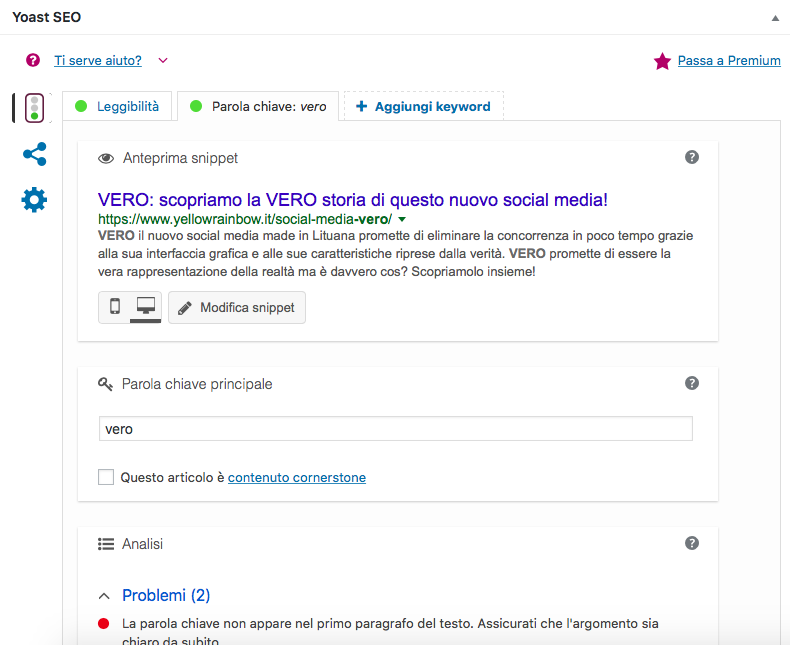
Il primo passo da fare è quello di cliccare su “modifica snippet”. Lo snippet, questa parola così simpatica, non sono altro che quelle linee di testo che appaiono su Google quando si fa una ricerca e il motore di ricerca seleziona i siti che fanno riferimento a quella tua ricerca. Per intenderci, questo:
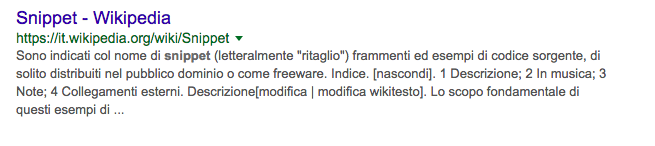 Il primo elemento dello snippet è il title. Questo deve sempre contenere la parola chiave e vi consiglio di farla diversa dall’articolo del post. Il title non deve superare i 70 caratteri e quindi YOAST ha inserito una intuitiva barra verde che ti fa capire quando il titolo va bene e quanto no. Segue lo slug, che altro non è che l’URL del post. È giusto che anche questo contenga la parola chiave quando non è la stessa di altri post. Attenzione a non usare sempre la stessa parola chiave e sempre lo stesso URL altrimenti poi potrebbe non funzionare al meglio!
Il primo elemento dello snippet è il title. Questo deve sempre contenere la parola chiave e vi consiglio di farla diversa dall’articolo del post. Il title non deve superare i 70 caratteri e quindi YOAST ha inserito una intuitiva barra verde che ti fa capire quando il titolo va bene e quanto no. Segue lo slug, che altro non è che l’URL del post. È giusto che anche questo contenga la parola chiave quando non è la stessa di altri post. Attenzione a non usare sempre la stessa parola chiave e sempre lo stesso URL altrimenti poi potrebbe non funzionare al meglio!
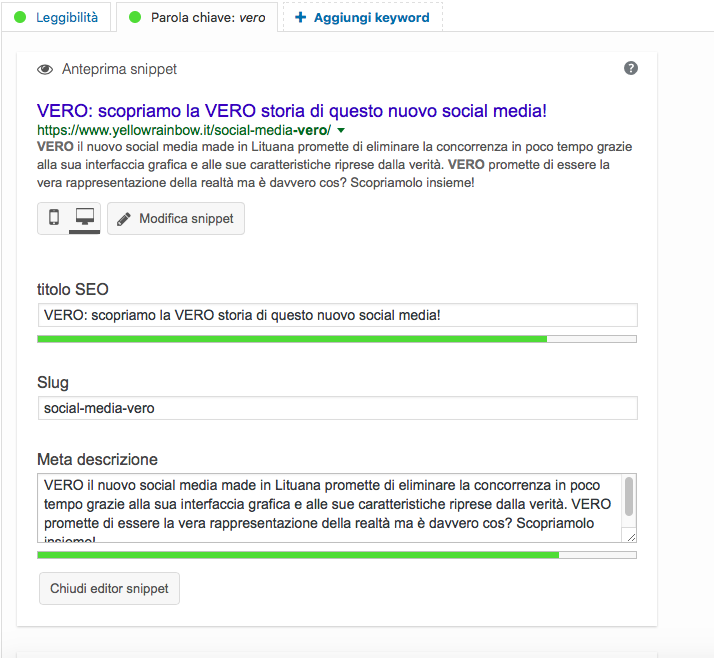
Prosegue lo snippet con la meta description dove inserire, in quattro righe circa, la descrizione dell’articolo. Anche in questo caso la linea verde vi aiuterà nella lunghezza e anche qui inserite la parola chiave!
Fatto ciò potrete finalmente inserire la parola chiave e cliccare su “pubblica”. Però, prima finiamo i passaggi di Yoast SEO.
Condivisione social
Basterà cliccare qui:
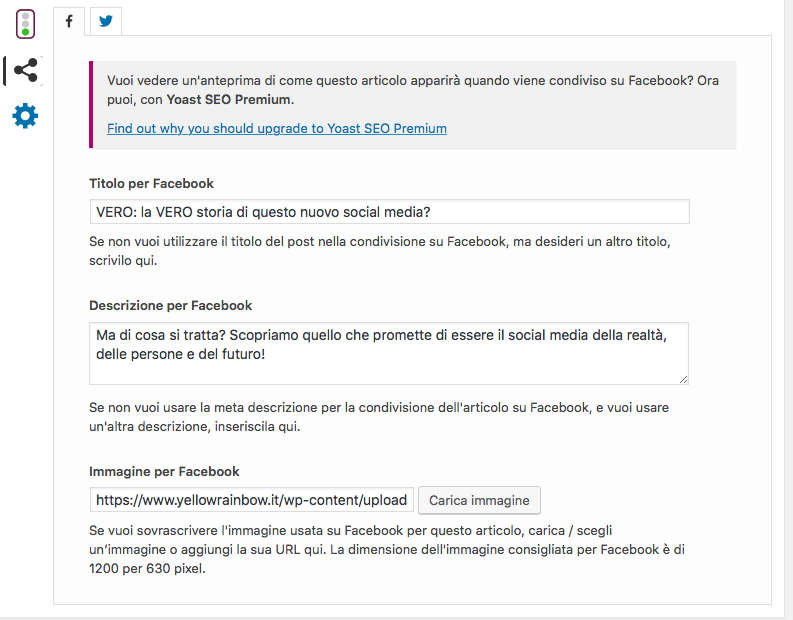
E si aprirà la tab dei social, Facebook e Twitter, che potranno essere personalizzati nel titolo, nella descrizione e nell’immagine! Scegliete un testo persuasivo, adatto ai social media così da essere visualizzati con più frequenza.
Il controllo YOAST
Alla fine di tutto guardate un po’…YOAST mette i suggerimenti per ogni articolo. Suggerisce quello che funziona bene e quello che non funziona e ti consiglia anche dei cambiamenti.
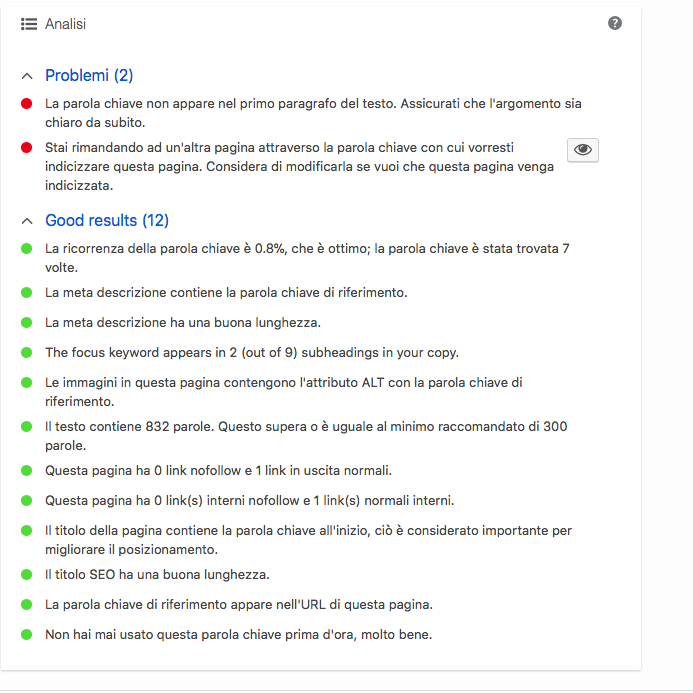
Quindi, in conclusione, abbiamo avuto una bellissima mano sulla SEO, e anche se questo non vi rende dei SEO specialist, sicuramente vi aiuta a gestire meglio il vostro blog!
